组清理
与 SDS 同步后,可能需要运行 清理操作。 虽然我们仍建议在配置文件过期后运行标准清理,但此选项可用于面向那些可能需要存档或在常规过程之外即将过期的类。
目前,组清理过程不会从所选课堂中删除学生。 如果需要批量从选定课程中删除学生,请联系部署经理寻求帮助或向 SDS 支持提交票证。
按照以下步骤选择要清理的类。
步骤 1 - 生成分区使用情况报告
- 导航到 SDS 同步仪表板中的“人员”面板。
- 页面加载后,选择“成员资格”选项卡。
- “成员身份”选项卡下有两个选项可用:“组报告”和“组清理”。
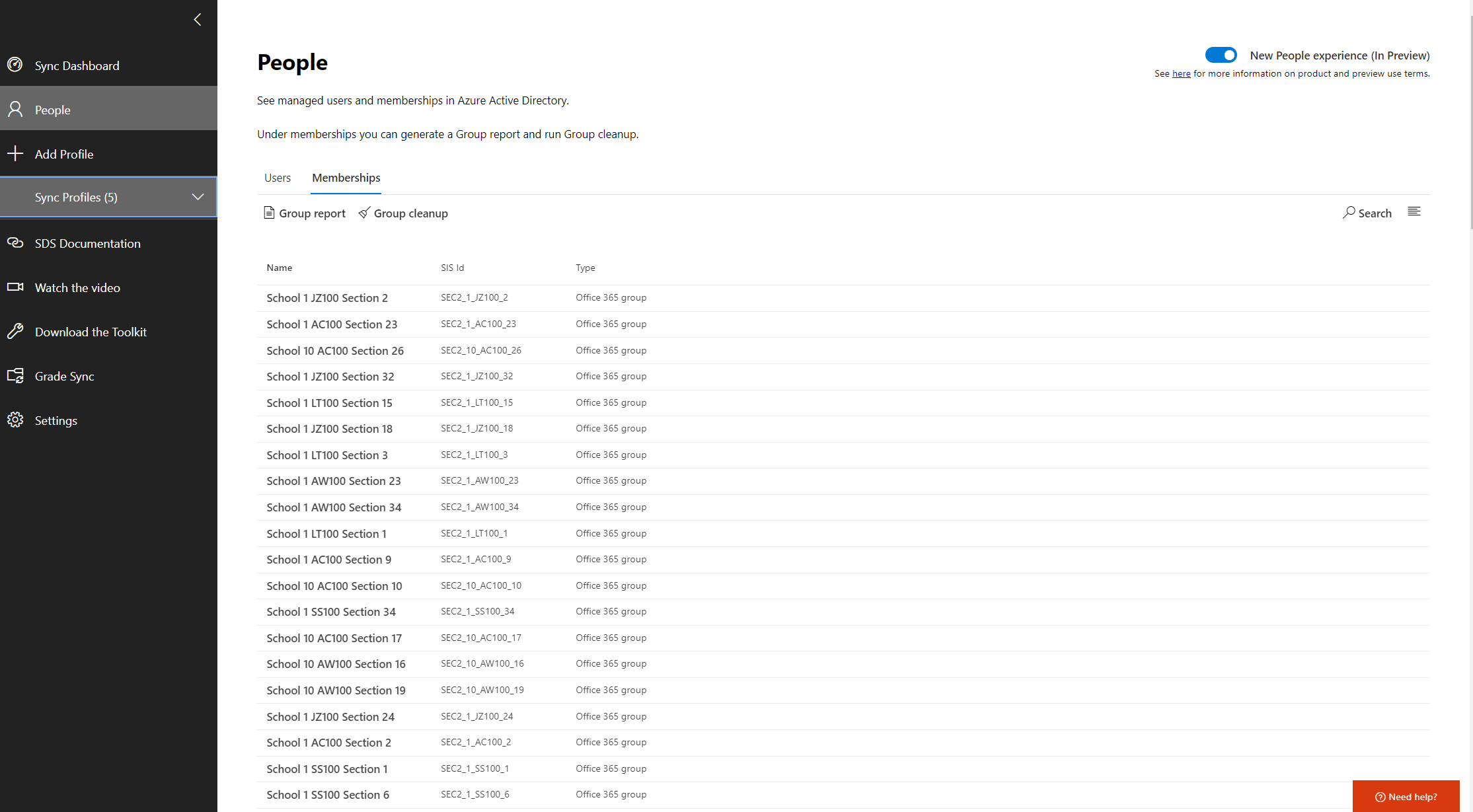
选择“组报表”,浮出窗格将提供报表的简短说明、上次生成的报表以及用于生成新报表的选项。
选择“生成新报表”以创建新的组使用情况报告。
重要提示 - 报表生成完成后,浮出窗格不会自行刷新。 单击侧边或“X”关闭窗格,再次选择“分组报表”,最新报表应可用。 生成它确实需要一些时间,因此请确保检查“创建日期”时间戳,以确保使用最新文件。
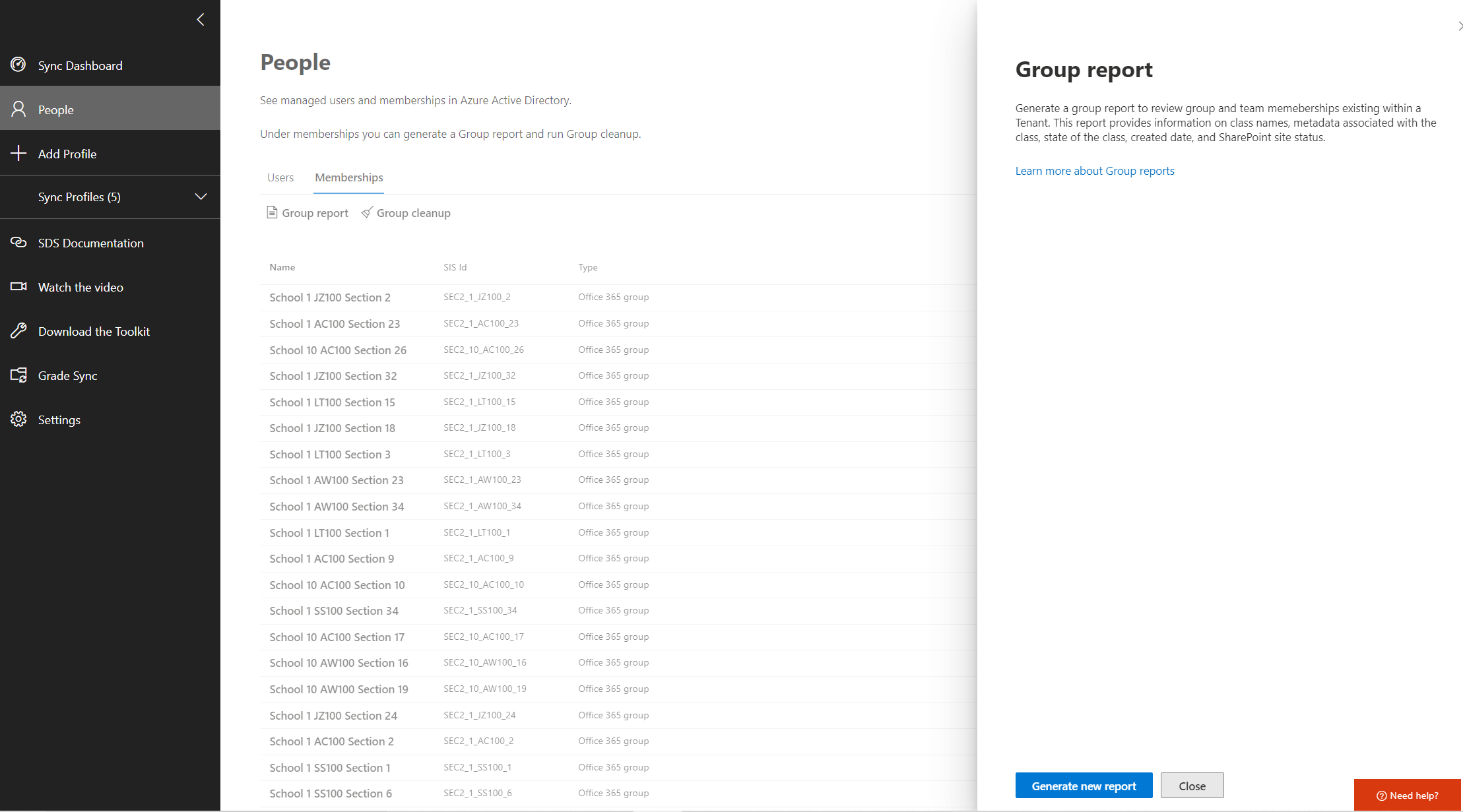
步骤 2 - 修改 sectionusage.csv
拥有 sectionusage.csv 的副本后,必须确保在上传以运行清理选项之前对其进行修改,否则它将清理 csv 文件中的所有类或失败且不会清理任何内容。
警告
如果标头已更改或非 sds 类仍然存在,则清理将不会处理,并生成错误,要求检查上传的 CSV 文件或联系 SDS 支持。
- 打开 sectionusage.csv 进行修改。
- 突出显示要忽略的课程的 整行 。
- 如果使用 Excel,请右键单击其中一个突出显示的行的编号,然后选择“删除”以删除整行。 如果使用其他实用工具修改 CSV 文件,请确保在尝试验证文件时没有可能导致错误的空白/空格。
- 将文件保存为 CSV 格式的“sectionusage”。 如果文件的全名不是“sectionusage.csv”,则它不会被接受为有效的输入文件。
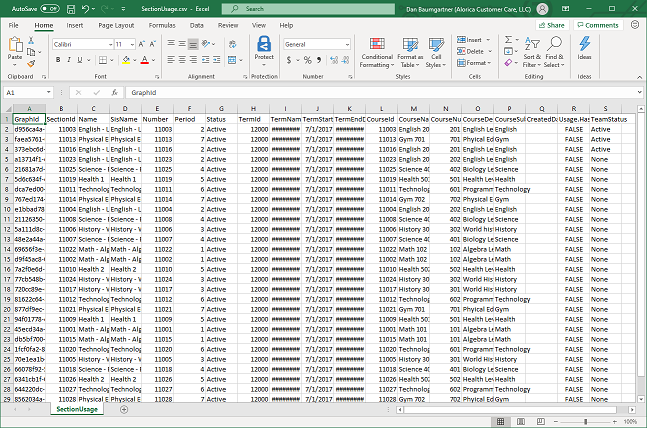
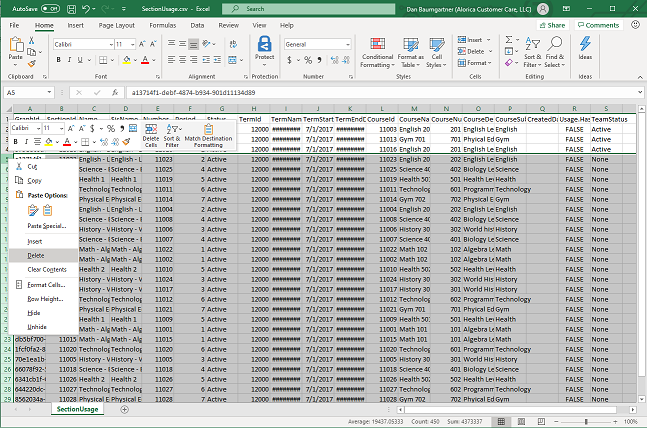
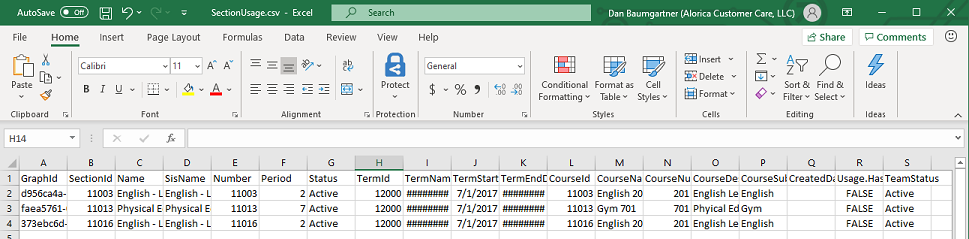
步骤 3 - 上传并选择清理选项
返回此位置后,选择“组清理”而不是“组报告”。
在新的浮出窗格中,选择“选择报表”,然后选择新修改的 sectionusage.csv 文件。
选择“上传报表”。
选择“选择清理选项”。选择要运行的选项,然后选择“运行清理”。
稍后请回来查看清理情况。 如果保持打开状态,则需要刷新页面才能查看清理结果。